1 POZNÁVÁME ADOBE PREMIERE PRO CS4...16
|
|
|
- Veronika Němcová
- před 8 lety
- Počet zobrazení:
Transkript
1 OBSAH ZAČÍNÁME O knize Předpoklady Instalace programu Adobe Premiere Pro CS Optimalizace výkonu Kopírování souborů k jednotlivým lekcím Jak se s lekcemi pracuje Další zdroje Certifikace společnosti Adobe Aktualizace programu POZNÁVÁME ADOBE PREMIERE PRO CS Představení programu Adobe Premiere Pro CS Nové funkce v programu Adobe Premiere Pro CS Nelineární střih v Adobe Premiere Pro CS Standardní postup vytváření digitálního videa Usnadnění pracovního postupu pokročilými funkcemi Využití ostatních komponent sady Creative Suite při stříhání videa Postupy při práci se sadou Adobe Creative Suite 4 Production Premium Pracovní prostor Adobe Premiere Pro Přizpůsobení pracovního prostoru Opakování ADOBE ONLOCATION CS Začínáme Nastavení Adobe OnLocation Kalibrace kamery pomocí nástroje SureShot Záznam živého videa Funkce záznamu v Adobe OnLocation
2 Záznam videa podle seznamu záběrů Analýza videa pomocí Adobe OnLocation Analýza zvuku pomocí Adobe OnLocation Opakování NATÁČENÍ A ZACHYTÁVÁNÍ VIDEA Začínáme Tipy pro natočení co nejkvalitnějšího videa Zachytávání videa Zachytávání celé videopásky Dávkové zachytávání a funkce detekce scén Ruční zachytávání analogového videa Zachytávání HDV a HD videa Opakování MOŽNOSTI NASTAVENÍ, PŘIZPŮSOBENÍ PŘEDVOLEB A SPRÁVA DATOVÝCH OBSAHŮ Začínáme Možnosti nastavení projektu podle sekvence Tři typy nastavení Nastavení projektu Přizpůsobení uživatelských předvoleb Import datových obsahů Obrázky a grafické objekty Správa médií v kontejnerech Další funkce kontejnerů Hledání datových obsahů pomocí nástroje Media Browser.. 83 Opakování IMPORT BEZPÁSKOVÝCH MÉDIÍ Začínáme Zpracování bezpáskových médií Využití nástroje Media Browser Import médií P2 a XDCAM Média XDCAM a AVCHD Míchání formátů médií Opakování ADOBE PREMIERE PRO CS4 OFICIÁLNÍ VÝUKOVÝ KURZ 5
3 6 ZPRACOVÁNÍ VIDEA ČISTÝM STŘIHEM Začínáme Hrubý střih pomocí vizuálního scénáře Úprava klipů na časové ose Práce s klipy na časové ose přidávání, odebírání, přesouvání Využití nástrojů střihu na panelu Source Monitor Přidávání klipů na panel Trim Práce s dalšími nástroji pro úpravy Opakování PŘIDÁVÁNÍ VIDEO PŘECHODŮ Začínáme Střídmé používání přechodů Experimentování s přechody Změna vlastností na panelu Effect Controls Jemné úpravy přechodů v režimu A/B Aplikování přechodů na více klipů najednou Zvukové přechody Opakování VYTVÁŘENÍ DYNAMICKÝCH TITULKŮ Začínáme Vylepšení projektu pomocí titulků Změna vlastností textu Přidávání nového textu Vkládání textu do cesty Vytváření tvarů Vytváření svisle nebo vodorovně se posouvajícího textu Textové efekty: odlesky, vytažení, stíny a výplně Opakování OBSAH
4 9 PRÁCE SE SPECIALIZOVANÝMI STŘIHOVÝMI NÁSTROJI Začínáme Nástroje urychlující střih Záměna klipu a záměna stopáže Funkce Sync Lock a Lock Track Střih pomocí počátečního a koncového snímku kolem klipu 169 Vytváření subklipů z panelu Source Monitor Střih ze záběrů z více kamer Opakování PRÁCE S VIDEO EFEKTY Začínáme Příklady některých základních video efektů Aplikování efektů na více klipů Práce s klíčovými snímky a parametry efektů Přidávání interpolace klíčových snímků a rychlosti Přidávání světelných efektů Vytváření vlastních přednastavených voleb Opakování ROZPOHYBOVÁNÍ KLIPŮ Začínáme Používání efektu Motion na klipy Změna velikosti klipu a přidání rotace klipu Práce s interpolací klíčového snímku(keyframe) Vytváření efektu obraz v obraze (picture-in-picture, PIP) Zdokonalení pohybu pomocí stínů a sražených hran Používání dalších efektů pro pohyb klipů: Transform a Basic 3D Opakování ZMĚNA ČASOVÁNÍ Začínáme Používání pomalého a zpětného pohybu Povolení proměnné změny času pomocí přemapování času Používání funkce přemapování času s přechody rychlosti ADOBE PREMIERE PRO CS4 OFICIÁLNÍ VÝUKOVÝ KURZ 7
5 Používání funkce přemapování času se zpětným pohybem. 222 Rozpoznávání následných efektů časové přímky pro změnu času Současná změna rychlosti více klipů Současná změna délky více statických snímků Opakování POŘIZOVÁNÍ A ÚPRAVA ZVUKU Začínáme Nastavení základní úrovně pro záznam hlasu Příprava pro nahrávání mluveného slova Vytvoření vysoce kvalitního sluchového zážitku v Adobe Premiere Pro Zkoumání zvukových charakteristik Nastavení hlasitosti zvuku Nastavování zvukového zisku Přidávání J-cut a L-cut Opakování VYLEPŠOVÁNÍ ZVUKU A JEHO SMĚŠOVÁNÍ Začínáme Vylepšení zvuku pomocí zvukových efektů Testování zvukových efektů pro stereo a 5.1 surround Práce se směšovačem zvuku (Audio Mixer) Výstup ze stop do submixů Nahrávání hlasu Vytváření zvukových mixů v režimu prostorového zvuku 5.1 surround Oprava, vylepšování a vytváření zvukových stop v programu Soundbooth Používání více stop a Adobe Dynamic Link s aplikací Soundbooth Opakování OBSAH
6 15 PŘEPIS ZVUKU Začínáme Přepis zvuku na text Vyhledávání přepisu pro klíčová slova Úprava metadat zvukového souboru Opakování TECHNIKY KOMPOZICE Začínáme Provádění kompozice části vašich projektů Práce s efektem Opacity (Průsvitnost) Spojování vrstev založených na režimu směšování Práce s průhlednostmi při použití kanálu alfa Obarvování snímku barevným klíčováním Používání klíčování pomocí masky Opakování BARVA, VKLÁDANÉ SEKVENCE A KLÁVESOVÉ ZKRATKY Začínáme Přehled efektů pracujících s barvami Nastavení a vylepšení barev Používání vkládaných sekvencí Vkládání klipů Seznámení s klávesovými zkratkami, které byste určitě měli znát Opakování SPRÁVA PROJEKTŮ Začínáme Přehled menu Project Používání nástroje Project Manager Hodnocení projektů pomocí Clip Notes Import projektů nebo sekvencí Opakování ADOBE PREMIERE PRO CS4 OFICIÁLNÍ VÝUKOVÝ KURZ 9
7 19 POUŽÍVÁNÍ PHOTOSHOPU A AFTER EFFECTS PRO VYLEPŠENÍ VIDEOPROJEKTŮ Začínáme Práce s Creative Suite 4 Production Premium Import souborů Photoshopu v podobě sekvencí Použití Adobe Dynamic Link s After Effects Náhrada klipu kompozicí After Effects Opakování EXPORT SNÍMKŮ, KLIPŮ A SEKVENCÍ Začínáme Přehled možností exportu Nahrávání na videokazetu Používání programu Adobe Media Encoder Vytváření jednotlivých snímků Export upravitelného filmu a zvukových souborů Export do mobilních zařízení Práce se seznamy editačních zásahů Opakování PŘÍPRAVA DISKŮ DVD POMOCÍ PROGRAMU ADOBE ENCORE CS Začínáme Přehled možností pro přípravu disku DVD v Adobe Premiere Pro Přidávání značek kapitol programu Encore do časové přímky Vytváření samospustitelného disku DVD Vytvoření nabídky na disku DVD Vytváření disku Blu-ray Export projektů na disku DVD do formátu Flash Opakování REJSTŘÍK OBSAH
8 ZAČÍNÁME Aplikace Adobe Premiere Pro CS4 představuje nepostradatelný nástroj pro střih a úpravu videa, který je určen pro nadšence i profesionály. Tato aplikace umožňuje posunout hranice tvůrčích možností a svobodného vyjádření ještě dále. Adobe Premiere Pro je bezesporu tím nejvíce škálovatelným, efektivním a přesným nástrojem pro střih a úpravu videa, jaký je k dispozici. Bez ohledu na to, zda používáte formát DV, HD, HDV, AVCHD, P2 DVCPRO HD, XDCAM nebo jiný, nadprůměrné možnosti Adobe Premiere Pro vám dovolí pracovat rychleji a s ještě větší kreativitou. Úplná sada velice výkonných a vpravdě luxusních nástrojů umožňuje překonat jakékoli překážky, ať již se jedná o střih či úpravu videa, produkci nebo různé pracovní postupy. Na výstupu pak získáte vysoce kvalitní dílo podle svých představ. O knize Tato kniha tvoří součást oficiální řady vzdělávacích materiálů ke grafickému a publikačnímu softwaru společnosti Adobe. Lekce, které zde naleznete, jsou upravené tak, abyste se pomocí nich mohli učit vlastním tempem. Pokud jste při práci s programem začátečník, dá vám kniha základní znalost celkového pojetí programu a různých funkčních prvků, která je pro práci s programem zapotřebí. V této knize se rovněž můžete naučit, jak se používá celá řada pokročilých funkcí, a také zde naleznete spoustu tipů a technik k poslední verzi programu. Lekce zařazené do tohoto vydání nabízejí řadu možností, jak si vyzkoušet nové funkce, např. vylepšené možnosti práce se zvukem, vylepšenou efektivitu střihu, používání bezpáskových médií a možnost odesílání sekvencí do Adobe Encore CS4, bez nutnosti renderování nebo exportování meziproduktu určeného k zápisu na DVD, Blu-ray disk nebo do programu Adobe Flash CS4 Professional. Exportování je v současné verzi aplikace ještě výkonnější a pohodlnější díky nové možnosti dávkového exportu prostřednictvím nástroje Adobe Media Encoder. A konečně, aplikace nyní nabízí vpravdě revoluční funkce, jako je přepis mluvené řeči na text, jež vám ušetří spoustu času, který byste jinak strávili hledáním určitých konkrétních snímků projektu. Adobe Premiere Pro CS4 je k dispozici pro Windows i pro Mac OS. Předpoklady Ještě než začnete s touto knihou pracovat, ověřte si, zda je váš systém správně nastaven a zda máte nainstalovaný potřebný software a hardware. Měli byste mít základní uživatelskou znalost práce s počítačem a s operačním systémem. Také byste měli umět používat myš a standardní nabídky a příkazy a dále otevírat, ukládat a zavírat soubory. Pokud si tyto techniky budete potřebovat zopakovat, doporučujeme tištěnou nebo online dokumentaci, která je součástí Microsoft Windows nebo systému Mac OS. ADOBE PREMIERE PRO CS4 OFICIÁLNÍ VÝUKOVÝ KURZ 11
9 Instalace programu Adobe Premiere Pro CS4 Software Adobe Premiere Pro CS4 si musíte koupit samostatně. Informace o požadavcích na systém a kompletní návod k instalaci programu naleznete v dokumentu Adobe Premiere Pro ReadMe.html, který se nachází na DVD k aplikaci. Program Adobe Premiere Pro je zapotřebí nainstalovat z DVD k této aplikaci na pevný disk počítače, program nelze spouštět z DVD. Postupujte podle pokynů na obrazovce. Během instalace se instalují také nástroje Adobe Encore CS4, Adobe OnLocation CS4, Adobe Bridge CS4 a některé sdílené komponenty. Před instalováním programu si ověřte, zda máte po ruce sériové číslo. Sériové číslo se nachází na registrační kartě nebo na zadní straně obalu od DVD. Optimalizace výkonu Střih videa na stolním počítači představuje činnost, která je náročná na využití paměti i na kapacitu procesoru. Se systémem, který je vybaven rychlým procesorem a velkým množstvím paměti, bude váš střih mnohem rychlejší a efektivnější. Za minimální objem paměti lze považovat hranici 1GB a pro střih médií HDV nebo HD se doporučují 2GB. Adobe Premiere Pro CS4 dokáže využít také vícejádrové procesory pod systémy Windows a Macintosh a je schopen běžet na počítačích Macintosh s vícejádrovými procesory Intel. Pro média SD nebo HDV se doporučuje dedikovaný pevný disk o rychlosti otáčení 7200 ot/min nebo rychlejší. Při práci s formátem HD lze doporučit diskové pole RAID 0 striped nebo diskový subsystém SCSI. Výrazný vliv na výkonnost má také to, zda budete ukládat soubory médií a programové soubory na stejný pevný disk. Tip: Typická konfigurace pevných disků vypadá tak, že na prvním disku se nachází operační systém a aplikace, na druhém disku video a zvukové soubory a konečně na třetím disku soubory k exportování. Při práci s médii HD by druhým diskem mělo být diskové pole RAID 0 striped nebo diskový subsystém SCSI. Kopírování souborů k jednotlivým lekcím Na DVD, které je součástí této knihy, naleznete složky obsahující veškeré elektronické soubory k jednotlivým lekcím. Každá lekce má svou vlastní složku. Aby bylo možné tyto soubory k jednotlivým lekcím používat, je nejprve zapotřebí zkopírovat příslušné složky na pevný disk. Všechny lekce představují samostatné, ucelené jednotky, některé lekce ovšem pracují se soubory z jiných lekcí, v průběhu studia knihy je tedy zapotřebí mít na disku k dispozici všechny soubory ke všem lekcím. Zkopírovat tyto prvky z DVD na pevný disk lze takto: 1 Vložte DVD přiložené ke knize do optické mechaniky počítače. 2 Vytvořte na pevném disku složku pojmenovanou PR Lekce. Výchozí umístění pro soubory lekcí programu Adobe Premiere Pro CS4 je Dokumenty\Adobe\Premiere Pro\ ZAČÍNÁME
10 3 Zkopírujte do složky PR Lekce obsah složky Lekce umístěné na DVD. Všechny datové obsahy k lekcím se takto překopírují do zvolené lokální složky. Tato akce může trvat několik minut, záleží na rychlosti vašeho hardwarového vybavení. Poznámka: Řadu postupů v aplikaci Adobe Premiere Pro CS4 je možné ovládat více způsoby, např. pomocí příkazů v nabídkách, pomocí místních nabídek a pomocí klávesových zkratek. Někdy je u konkrétních postupů uveden popis více než jedné metody, abyste si mohli osvojit různé způsoby práce, a to i v případě, že se jedná o postup, který jste již případně prováděli dříve. Jak se s lekcemi pracuje Každá lekce v této knize obsahuje podrobné pokyny k vytvoření jednoho nebo více konkrétních prvků k příslušnému reálnému projektu. Lekce jsou koncipovány jako samostatné jednotky, řada z nich ovšem staví na poznatcích a dovednostech předcházejících lekcí. Nejlepší je tedy knihu studovat a příslušné lekce zpracovávat v pořadí, v jakém jsou zde uvedené. Uspořádání lekcí odpovídá spíše typickému pracovnímu postupu, neorientuje se primárně podle jednotlivých funkčních prvků. Lekce jsou řazené tak, jak jdou za sebou typické kroky při reálném střihu videa: počínaje pořízením videa, přes sestavení sestříhaných sekvencí videa, přidání efektů, doladění zvukové stopy a konče exportem projektu na DVD, Blu-ray disk nebo Flash. Další zdroje Poznámka: Jestliže aplikace Premiere Pro při spuštění zjistí, že nejste připojeni k Internetu, můžete si pomocí příkazu Help Premiere Pro Help zobrazit stránky Help HTML, což je nápověda, která se instaluje spolu s aplikací. Aktualizované informace naleznete v souborech nápovědy online, případně si můžete stáhnout aktuální verzi příručky v PDF. Tato kniha si neklade za cíl posloužit jako náhražka dokumentace, která se dodává spolu s programem. Naleznete zde vysvětlení pouze těch příkazů a voleb, s nimiž se v lekcích skutečně pracuje, nejedná se tedy rozhodně o vyčerpávající výklad programu. Podrobnější informace o funkcích programu naleznete zde: Adobe Premiere Pro CS4 Community Help tuto nápovědu si můžete zobrazit pomocí příkazu Help Premiere Pro Help. Nápověda Community Help je integrované online prostředí nabízející instruktáže, inspiraci a podporu. Jeho součástí je vlastní vyhledávání relevantního obsahu, který vybrali experti v oboru na stránkách Adobe.com i jinde. Nápověda Community Help v sobě slučuje obsah z prostředí Adobe Help, Support, Design Center, Developer Connection a Forums spolu s vynikajícím online společným obsahem, uživatelé zde tudíž mohou snadněji nalézt ty nejlepší a nejaktuálnější zdroje. Můžete zde přistupovat k tutoriálům, technické podpoře, získat online nápovědu k produktu, videa, články, tipy a techniky, blogy, příklady a ještě mnohem více. ADOBE PREMIERE PRO CS4 OFICIÁLNÍ VÝUKOVÝ KURZ 13
11 Adobe Premiere Pro Help and Support Center zde naleznete a můžete procházet bohatý obsah stránek Adobe.com, který nabízí podporu a možnosti vzdělávání. Toto centrum je k dispozici na stránkách Adobe TV jedná se o zdroj týkající se programování v produktech Adobe včetně kanálu pro profesionální fotografy a kanálu How To, který obsahuje stovky filmů na téma aplikace Premiere Pro CS4 a dalších produktů ze sady Adobe Creative Suite 4. Adobe TV je k dispozici na stránkách Dále můžete vyzkoušet tyto užitečné odkazy: Domácí stránka produktu Premiere Pro CS4: Uživatelská fóra k aplikaci Premiere Pro: zde běží nejrůznější kolegiální diskuse o produktech společnosti Adobe. Premiere Pro Exchange: jedná se o zdroj různých rozšíření, funkcí, kódů a dalších typů obsahu. Zásuvné moduly Premiere Pro: Certifikace společnosti Adobe Účelem vzdělávacích a certifikačních programů Adobe je pomoci zákazníkům společnosti se zlepšováním a s propagací jejich znalostní a dovedností z hlediska využití popisovaného produktu. Existují čtyři úrovně certifikace: Certifikovaný člen Adobe (Adobe Certified Associate; ACA) Certifikovaný expert Adobe (Adobe Certified Expert; ACE) Certifikovaný instruktor Adobe (Adobe Certified Instructor; ACI) Autorizované vzdělávací centrum Adobe (Adobe Authorized Training Center; AATC) Osvědčení ACA potvrzuje, že jeho držitel disponuje základními dovednostmi pro plánování, návrh, vytváření a pěstování efektivní komunikace s využitím různých forem digitálních médií. Program ACE dává uživatelům odborníkům možnost zvýšení jejich kreditu. V tomto ohledu lze certifikaci Adobe využít jako cestu, jak se ucházet o povýšení, jak najít práci nebo také pro propagaci své odborné způsobilosti. Pokud jste instruktorem na úrovni ACE, můžete prostřednictvím programu ACI posunout své dovednosti na další úroveň a získat přístup k řadě různých zdrojů Adobe. A konečně centra AATC nabízejí kurzy a vzdělávání v oblasti produktů Adobe, které vedou výhradně instruktoři s certifikací ACI. Adresář center AATC je k dispozici na stránkách partners.adobe.com. Informace o programech certifikace Adobe naleznete na stránkách certification/main.html. 14 ZAČÍNÁME
12 Aktualizace programu Společnost Adobe pravidelně vydává aktualizace svých softwarových produktů. Tyto aktualizace můžete snadno získávat pomocí nástroje Adobe Updater (podmínkou je aktivní připojení k Internetu). 1 V aplikaci Premiere Pro použijte příkaz Help Updates. Nástroj Adobe Updater bude automaticky kontrolovat, zda nejsou pro vaše programy Adobe k dispozici nové aktualizace. 2 V dialogu Adobe Updater vyberte, které aktualizace chcete instalovat, a poté je nainstalujte klepnutím na tlačítko Download and Install Updates. Poznámka: Klepnutím na položku Preferences můžete nastavit předvolby pro budoucí aktualizace. Nastavte, jak často má nástroj Adobe Updater kontrolovat, zda nejsou k dispozici nové aktualizace, pro jaké aplikace a zda je má automaticky stahovat. Nová nastavení potvrďte klepnutím na tlačítko OK. ADOBE PREMIERE PRO CS4 OFICIÁLNÍ VÝUKOVÝ KURZ 15
OBSAH ADOBE PREMIERE PRO OFICIÁLNÍ VÝUKOVÝ KURZ
 OBSAH ZAČÍNÁME.............................................................11 O knize.................................................... 11 Předpoklady............................................... 11
OBSAH ZAČÍNÁME.............................................................11 O knize.................................................... 11 Předpoklady............................................... 11
Obsah. Úvod 15. 1 Poznáváme Adobe Premiere Pro CS3 21. 2 Natáčení a zachytávání videa 41
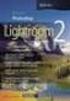 Obsah Úvod 15 O knize............................................15 Předpoklady.......................................16 Instalace aplikace Adobe Premiere Pro CS3...........16 Optimalizace výkonu...............................16
Obsah Úvod 15 O knize............................................15 Předpoklady.......................................16 Instalace aplikace Adobe Premiere Pro CS3...........16 Optimalizace výkonu...............................16
OBSAH ADOBE INDESIGN CS5 OFICIÁLNÍ VÝUKOVÝ KURZ
 OBSAH ZAČÍNÁME.............................................................11 O oficiálním výukovém kurzu............................... 11 Předpoklady............................................... 11
OBSAH ZAČÍNÁME.............................................................11 O oficiálním výukovém kurzu............................... 11 Předpoklady............................................... 11
ZAČÍNÁME 11 LEKCE 1 HRUBÝ STŘIH 19
 OBSAH ZAČÍNÁME 11 STŘIH V PROGRAMU FINAL CUT PRO LEKCE 1 HRUBÝ STŘIH 19 Spuštění programu Final Cut Pro 19 Jak vypadá rozhraní programu Final Cut Pro 21 Pracovní postup 27 Import a prohlížení částí projektu
OBSAH ZAČÍNÁME 11 STŘIH V PROGRAMU FINAL CUT PRO LEKCE 1 HRUBÝ STŘIH 19 Spuštění programu Final Cut Pro 19 Jak vypadá rozhraní programu Final Cut Pro 21 Pracovní postup 27 Import a prohlížení částí projektu
27. 11. 2012, Brno Připravil: Ing. Jaromír Landa. Postprocessing videa
 27. 11. 2012, Brno Připravil: Ing. Jaromír Landa Postprocessing videa Digitální video Digitální video Typ záznamového zařízení, které pracuje s digitálním signálem a ne s analogovým. Proces, kdy se v určitém
27. 11. 2012, Brno Připravil: Ing. Jaromír Landa Postprocessing videa Digitální video Digitální video Typ záznamového zařízení, které pracuje s digitálním signálem a ne s analogovým. Proces, kdy se v určitém
Obsah. Úvodem 9 Kapitola 1 Jaký počítač a jaký systém? 11. Kapitola 2 Obrázky a fotografie 21
 Obsah Úvodem 9 Kapitola 1 Jaký počítač a jaký systém? 11 Potřebné parametry počítače pro práci s multimédii 12 Stručně pro každého 12 Podrobněji pro zájemce o techniku 12 Jak ověřit kvalitu svého počítače
Obsah Úvodem 9 Kapitola 1 Jaký počítač a jaký systém? 11 Potřebné parametry počítače pro práci s multimédii 12 Stručně pro každého 12 Podrobněji pro zájemce o techniku 12 Jak ověřit kvalitu svého počítače
Kapitola 1: Úvod. 1.1 Obsah balení. 1.2 Požadavky na systém. Česky
 Kapitola 1: Úvod 1.1 Obsah balení Po obdržení televizního adaptéru TVGo A03 zkontrolujte, zda balení USB TV Super Mini obsahuje následující položky. Adaptér TVGo A03 Disk CD s ovladači Dálkový ovladač
Kapitola 1: Úvod 1.1 Obsah balení Po obdržení televizního adaptéru TVGo A03 zkontrolujte, zda balení USB TV Super Mini obsahuje následující položky. Adaptér TVGo A03 Disk CD s ovladači Dálkový ovladač
4.6 Zpracování videa na počítači
 3. 4.6 Zpracování videa na počítači V řetězci bude na vstupu zapojeno zařízení, které nám poslouží jako zdroj signálu. Nemusí se nutně jednat jen o digitální kameru, web kameru či mobilní telefon. Můžeme
3. 4.6 Zpracování videa na počítači V řetězci bude na vstupu zapojeno zařízení, které nám poslouží jako zdroj signálu. Nemusí se nutně jednat jen o digitální kameru, web kameru či mobilní telefon. Můžeme
OBSAH. Kontrola aktualizací... 18
 2013 Albatros Media a. s. Toto CD je součástí knihy Adobe InDesign CS6, Oficiální výukový kurz a je samostatně neprodejné. Všechna práva vyhrazena. Nelegální kopie tohoto disku jsou zakázány. K2059_potisk.indd
2013 Albatros Media a. s. Toto CD je součástí knihy Adobe InDesign CS6, Oficiální výukový kurz a je samostatně neprodejné. Všechna práva vyhrazena. Nelegální kopie tohoto disku jsou zakázány. K2059_potisk.indd
Tvorba videa další programy
 Tvorba videa další 1. Seznámení s pro tvorbu videa www.isspolygr.cz Vytvořila: Bc. Lea Navrátilová Datum vytvoření: 28. 2. 2013 Strana: 1/15 Škola Ročník 4. ročník (SOŠ, SOU) Název projektu Interaktivní
Tvorba videa další 1. Seznámení s pro tvorbu videa www.isspolygr.cz Vytvořila: Bc. Lea Navrátilová Datum vytvoření: 28. 2. 2013 Strana: 1/15 Škola Ročník 4. ročník (SOŠ, SOU) Název projektu Interaktivní
Software pro zpracování videí. Windows Movie Maker
 Software pro zpracování videí Petr Krčmárik Windows Movie Maker Movie Maker je součástí každého Windows XP. Najdete ho ve Startu v Příslušenství. Po kliknutí na jeho ikonu ani nestačíte postřehnout nějakou
Software pro zpracování videí Petr Krčmárik Windows Movie Maker Movie Maker je součástí každého Windows XP. Najdete ho ve Startu v Příslušenství. Po kliknutí na jeho ikonu ani nestačíte postřehnout nějakou
Obsah. Začínáme. 1 Úvod do Adobe Acrobatu. 2 Zkoumáme pracovní plochu
 Obsah Začínáme 1 Úvod do Adobe Acrobatu 2 Zkoumáme pracovní plochu O knize Oficiální výukový kurz.....................14 Acrobat Professional a Acrobat Standard...........14 Předpoklady.....................................15
Obsah Začínáme 1 Úvod do Adobe Acrobatu 2 Zkoumáme pracovní plochu O knize Oficiální výukový kurz.....................14 Acrobat Professional a Acrobat Standard...........14 Předpoklady.....................................15
STRUč Ná Př íruč KA pro Windows Vista
 STRUč Ná Př íruč KA pro Windows Vista OBSAH Kapitola 1: SYSTéMOVé POžADAVKY...1 Kapitola 2: INSTALACE SOFTWARU TISKáRNY V SYSTéMU WINDOWS...2 Instalace softwaru pro lokální tisk... 2 Instalace softwaru
STRUč Ná Př íruč KA pro Windows Vista OBSAH Kapitola 1: SYSTéMOVé POžADAVKY...1 Kapitola 2: INSTALACE SOFTWARU TISKáRNY V SYSTéMU WINDOWS...2 Instalace softwaru pro lokální tisk... 2 Instalace softwaru
Návod na instalaci a použití programu
 Návod na instalaci a použití programu Minimální konfigurace: Pro zajištění funkčnosti a správné činnosti SW E-mentor je potřeba software požívat na PC s následujícími minimálními parametry: procesor Core
Návod na instalaci a použití programu Minimální konfigurace: Pro zajištění funkčnosti a správné činnosti SW E-mentor je potřeba software požívat na PC s následujícími minimálními parametry: procesor Core
OBSAH ADOBE FLASH CATALYST CS5 OFICIÁLNÍ VÝUKOVÝ KURZ
 OBSAH ZAČÍNÁME.............................................................. 7 O výukovém kurzu...........................................7 Předpoklady.................................................8
OBSAH ZAČÍNÁME.............................................................. 7 O výukovém kurzu...........................................7 Předpoklady.................................................8
DINOX IP kamery řady: DDC-xxxx DDR-xxxx DDX-xxxx DDB-xxxx
 DINOX IP kamery řady: DDC-xxxx DDR-xxxx DDX-xxxx DDB-xxxx Rychlá uživatelská příručka Obsah Rychlá uživatelská příručka... 1 1. Systémové požadavky... 3 2. Připojení do sítě... 4 3. Přístup pomocí webového
DINOX IP kamery řady: DDC-xxxx DDR-xxxx DDX-xxxx DDB-xxxx Rychlá uživatelská příručka Obsah Rychlá uživatelská příručka... 1 1. Systémové požadavky... 3 2. Připojení do sítě... 4 3. Přístup pomocí webového
Obsah. Úvod 13. Kapitola 1. Kapitola 2. Předmluva 10 Poznámka editora 11 Poděkování 12
 Předmluva 10 Poznámka editora 11 Poděkování 12 Úvod 13 Kapitola 1 Začínáme s programem VEGAS 15 Instalace 16 Základní nástroje programu Vegas 5 17 Kontrolní panel stop 18 Okno časové osy 20 Okna v programu
Předmluva 10 Poznámka editora 11 Poděkování 12 Úvod 13 Kapitola 1 Začínáme s programem VEGAS 15 Instalace 16 Základní nástroje programu Vegas 5 17 Kontrolní panel stop 18 Okno časové osy 20 Okna v programu
PRÁCE S VIDEEM. Název šablony: III/2-1, Výuka IVT na 2. stupni práce s videem
 PRÁCE S VIDEEM Název šablony: III/2-1, Výuka IVT na 2. stupni práce s videem Číslo a název projektu: CZ.1.07/1.4.00/21.3443, Krok za krokem na ZŠ Želatovská ve 21.století Název školy: ZŠ Přerov, Želatovská
PRÁCE S VIDEEM Název šablony: III/2-1, Výuka IVT na 2. stupni práce s videem Číslo a název projektu: CZ.1.07/1.4.00/21.3443, Krok za krokem na ZŠ Želatovská ve 21.století Název školy: ZŠ Přerov, Želatovská
RECORD IT. Uživatelská příručka
 RECORD IT Uživatelská příručka RECORD IT RECORD IT Copyright 2015 PROMICRA, s.r.o. Obsah Úvod... 5 Instalace modulu RECORD IT... 7 Použití modulu RECORD IT v programech QuickPHOTO... 9 1. Digitální kamery
RECORD IT Uživatelská příručka RECORD IT RECORD IT Copyright 2015 PROMICRA, s.r.o. Obsah Úvod... 5 Instalace modulu RECORD IT... 7 Použití modulu RECORD IT v programech QuickPHOTO... 9 1. Digitální kamery
Obsah. Začínáme. Rychlý úvod do Dreamweaveru. Jak si přizpůsobíme pracovní plochu
 Obsah Začínáme Učebnice Adobe Dreamweaver CS3................. 9 Předpoklady ke studiu............................. 9 Instalace programu...............................10 Kopírování souborů učebnice.....................10
Obsah Začínáme Učebnice Adobe Dreamweaver CS3................. 9 Předpoklady ke studiu............................. 9 Instalace programu...............................10 Kopírování souborů učebnice.....................10
Instalační příručka Command WorkStation 5.6 se sadou Fiery Extended Applications 4.2
 Instalační příručka Command WorkStation 5.6 se sadou Fiery Extended Applications 4.2 Sada Fiery Extended Applications Package (FEA) v4.2 obsahuje aplikace Fiery pro provádění úloh souvisejících se serverem
Instalační příručka Command WorkStation 5.6 se sadou Fiery Extended Applications 4.2 Sada Fiery Extended Applications Package (FEA) v4.2 obsahuje aplikace Fiery pro provádění úloh souvisejících se serverem
Obsahy kurzů MS Office
 Obsahy kurzů MS Office V současné době probíhají kurzy MS Office 2010 s následující osnovou: 1. Základy práce na PC, MS Office - praktické užití Kurz je určen pro všechny, kteří mají s prací na PC minimální
Obsahy kurzů MS Office V současné době probíhají kurzy MS Office 2010 s následující osnovou: 1. Základy práce na PC, MS Office - praktické užití Kurz je určen pro všechny, kteří mají s prací na PC minimální
je aplikace určená k editaci videozáznamu, funguje v operačních systémech Windows Vista a Windows7
 Live Movie Maker je aplikace určená k editaci videozáznamu, funguje v operačních systémech Windows Vista a Windows7 Importovat video Klepněte na prozatím jediné aktivní tlačítko Přidat videa a fotografie
Live Movie Maker je aplikace určená k editaci videozáznamu, funguje v operačních systémech Windows Vista a Windows7 Importovat video Klepněte na prozatím jediné aktivní tlačítko Přidat videa a fotografie
Úvod. Právě jste se registrovali na platformě cined.eu a váš účet byl schválenvaším přiděleným administrátorem.
 Návod pro uživatele Úvod Právě jste se registrovali na platformě cined.eu a váš účet byl schválenvaším přiděleným administrátorem. Tento účet umožňuje sledovat a stahovat filmy, které byly zakoupeny pro
Návod pro uživatele Úvod Právě jste se registrovali na platformě cined.eu a váš účet byl schválenvaším přiděleným administrátorem. Tento účet umožňuje sledovat a stahovat filmy, které byly zakoupeny pro
Instalace a první spuštění programu. www.zoner.cz
 Instalace a první spuštění programu www.zoner.cz CZ Průvodce instalací Z nabídky instalačního CD vyberte Zoner Photo Studio 13 v požadované jazykové verzi * a klikněte na položku Instalace programu. Pokud
Instalace a první spuštění programu www.zoner.cz CZ Průvodce instalací Z nabídky instalačního CD vyberte Zoner Photo Studio 13 v požadované jazykové verzi * a klikněte na položku Instalace programu. Pokud
Motorola Phone Tools. Začínáme
 Motorola Phone Tools Začínáme Obsah Minimální požadavky... 2 Před instalací aplikace Motorola Phone Tools... 3 Instalace aplikace Motorola Phone Tools... 4 Instalace a konfigurace mobilního zařízení...
Motorola Phone Tools Začínáme Obsah Minimální požadavky... 2 Před instalací aplikace Motorola Phone Tools... 3 Instalace aplikace Motorola Phone Tools... 4 Instalace a konfigurace mobilního zařízení...
Obsah. Předmluva 1 1. Potřebné vybavení Z jakých částí se skládá kamera? 11
 Obsah Předmluva 1 1. Potřebné vybavení 3 Videokamera 4 Počítač 4 Střihové a grafické karty 6 Software pro zpracování videa 8 Něco málo o existujících videosystémech 8 Co rozumíme pojmem videosystém? 8
Obsah Předmluva 1 1. Potřebné vybavení 3 Videokamera 4 Počítač 4 Střihové a grafické karty 6 Software pro zpracování videa 8 Něco málo o existujících videosystémech 8 Co rozumíme pojmem videosystém? 8
DSM-320 bezdrátový přehrávač médií. Ethernetový kabel (CAT 5 UTP/nepřekřížený) Dálkový ovladač s bateriemi
 Toto zařízení pracuje s následujícími operačními systémy: Windows XP, 2000, Me a 98SE Než začnete DSM-320 Bezdrátový přehrávač médií Budete potřebovat následující vybavení: Počítač s procesorem min. 500
Toto zařízení pracuje s následujícími operačními systémy: Windows XP, 2000, Me a 98SE Než začnete DSM-320 Bezdrátový přehrávač médií Budete potřebovat následující vybavení: Počítač s procesorem min. 500
Inteligentní řešení kamerového systému
 Inteligentní řešení kamerového systému Uživatelský manuál Přehrávání a zálohování záznamů Přehrávání Přehrávání pořízených videozáznamů, zobrazení a vyhledávání neobvyklých událostí a informací o systému
Inteligentní řešení kamerového systému Uživatelský manuál Přehrávání a zálohování záznamů Přehrávání Přehrávání pořízených videozáznamů, zobrazení a vyhledávání neobvyklých událostí a informací o systému
Velký křízovkářský slovník 4.0 (VKS) Instalace programu
 Velký křízovkářský slovník 4.0 (VKS) Instalace programu Obsah Technické podmínky pro provoz programu minimální konfigurace... 2 Základní informace... 2 Hlavní nabídka instalačního programu... 2 Instalace
Velký křízovkářský slovník 4.0 (VKS) Instalace programu Obsah Technické podmínky pro provoz programu minimální konfigurace... 2 Základní informace... 2 Hlavní nabídka instalačního programu... 2 Instalace
MODEM OPTIONS PRO TELEFON NOKIA 3650 ÚVODNÍ PŘÍRUČKA PROGRAMU
 ÚVODNÍ PŘÍRUČKA PROGRAMU MODEM OPTIONS PRO TELEFON NOKIA 3650 Copyright 2003 Nokia. Všechna práva vyhrazena 9355538 Issue 1 Vydaná elektronická příručka odpovídá "Podmínkám a ustanovením uživatelských
ÚVODNÍ PŘÍRUČKA PROGRAMU MODEM OPTIONS PRO TELEFON NOKIA 3650 Copyright 2003 Nokia. Všechna práva vyhrazena 9355538 Issue 1 Vydaná elektronická příručka odpovídá "Podmínkám a ustanovením uživatelských
Co je nového v aplikaci PaperPort 12?
 Vítejte! Aplikace PaperPort společnosti Nuance je softwarový balíček pro správu dokumentů pracovní plochy, který vám usnadní skenování, uspořádání, sdílení, správu a přístup k papírovým a digitálním dokumentům
Vítejte! Aplikace PaperPort společnosti Nuance je softwarový balíček pro správu dokumentů pracovní plochy, který vám usnadní skenování, uspořádání, sdílení, správu a přístup k papírovým a digitálním dokumentům
Obsah. Začínáme. Co je nového v Adobe Illustratoru CS3. Rychlý průvodce programem Adobe Illustrator CS3
 Obsah Začínáme Co je nového v Adobe Illustratoru CS3 Úvodem...........................................15 Předpoklady.......................................16 Instalace programu................................16
Obsah Začínáme Co je nového v Adobe Illustratoru CS3 Úvodem...........................................15 Předpoklady.......................................16 Instalace programu................................16
STATISTICA 10 Postup instalace plovoucí síťové verze s odpojováním licencí (BNET)
 STATISTICA 10 Postup instalace plovoucí síťové verze s odpojováním licencí (BNET) 1. Instalace plovoucí síťové verze zahrnuje dvě části: a) instalace serveru a b) lokální instalace na připojených pracovních
STATISTICA 10 Postup instalace plovoucí síťové verze s odpojováním licencí (BNET) 1. Instalace plovoucí síťové verze zahrnuje dvě části: a) instalace serveru a b) lokální instalace na připojených pracovních
Jednoduché stříhání videa
 Pátek 23. listopadu Jednoduché stříhání videa Máte-li v projektu vložený alespoň jeden videozáznam, objeví se pod náhledem ovládací tlačítka pro spuštění (respektive zastavení) přehrávání a posun vpřed
Pátek 23. listopadu Jednoduché stříhání videa Máte-li v projektu vložený alespoň jeden videozáznam, objeví se pod náhledem ovládací tlačítka pro spuštění (respektive zastavení) přehrávání a posun vpřed
Možnosti upgradu. CorelDRAW Graphics Suite X3. CorelDRAW Graphics Suite X4. CorelDRAW Graphics Suite 12 Graphics Suite 11 Graphics Suite
 10 Uživatelské rozhraní Nové ikony a ovládací prvky poskytují modernější a intuitivnější pracovní prostředí. Interaktivní nástroj Tabulka Umožňuje vytvářet a importovat tabulky a zajišťovat strukturovaná
10 Uživatelské rozhraní Nové ikony a ovládací prvky poskytují modernější a intuitivnější pracovní prostředí. Interaktivní nástroj Tabulka Umožňuje vytvářet a importovat tabulky a zajišťovat strukturovaná
Úvod...12 Součásti aplikace... 12 Použité konvence... 13
 Obsah 1 2 Úvod...12 Součásti aplikace... 12 Použité konvence... 13 1. Instalace a nastavení...15 1.1 Než začnete instalovat... 16 1.2 Instalace... 16 Průběh... 17 1.3 Oprava instalace... 18 1.4 Odinstalování
Obsah 1 2 Úvod...12 Součásti aplikace... 12 Použité konvence... 13 1. Instalace a nastavení...15 1.1 Než začnete instalovat... 16 1.2 Instalace... 16 Průběh... 17 1.3 Oprava instalace... 18 1.4 Odinstalování
Téma 8: Konfigurace počítačů se systémem Windows 7 IV
 Téma 8: Konfigurace počítačů se systémem Windows 7 IV 1 Teoretické znalosti V tomto cvičení budete pracovat se správou vlastností systému, postupně projdete všechny karty tohoto nastavení a vyzkoušíte
Téma 8: Konfigurace počítačů se systémem Windows 7 IV 1 Teoretické znalosti V tomto cvičení budete pracovat se správou vlastností systému, postupně projdete všechny karty tohoto nastavení a vyzkoušíte
NÁVOD K POUŽITÍ. IP kamerový systém.
 NÁVOD K POUŽITÍ IP kamerový systém www.slkamery.cz 1 1. Práce se systémem CMS 1. Instalace aplikace Aplikaci CMS nainstalujeme z přiloženého CD. Pokud není CD součástí balení, stáhneme instalační soubory
NÁVOD K POUŽITÍ IP kamerový systém www.slkamery.cz 1 1. Práce se systémem CMS 1. Instalace aplikace Aplikaci CMS nainstalujeme z přiloženého CD. Pokud není CD součástí balení, stáhneme instalační soubory
4 Microsoft Windows XP Jednoduše
 Obsah ÚVOD Nové zkušenosti s novými Windows XP 11 Vaším cílem je: 11 A. Hraní her, využívání encyklopedií a výukových programů, účetnictví 11 B. Procházení WWW stránek Internetu, využívání elektronické
Obsah ÚVOD Nové zkušenosti s novými Windows XP 11 Vaším cílem je: 11 A. Hraní her, využívání encyklopedií a výukových programů, účetnictví 11 B. Procházení WWW stránek Internetu, využívání elektronické
TECHNICKÉ POŽADAVKY PRO INSTALACI SW PRO ZÁZNAM VIDEA PRO ZÁZNAM AUDIA (ZVUKU) PRO ZÁZNAM OBRÁZKŮ JAZYKOVÉ MUTACE
 INSTALACE SW EduArt OBSAH: OBSAH: TECHNICKÉ POŽADAVKY PRO INSTALACI SW PRO ZÁZNAM VIDEA PRO ZÁZNAM AUDIA (ZVUKU) PRO ZÁZNAM OBRÁZKŮ JAZYKOVÉ MUTACE POSTUP INSTALACE KDE NAJDETE INSTALAČNÍ SOUBOR JAK SPUSTÍTE
INSTALACE SW EduArt OBSAH: OBSAH: TECHNICKÉ POŽADAVKY PRO INSTALACI SW PRO ZÁZNAM VIDEA PRO ZÁZNAM AUDIA (ZVUKU) PRO ZÁZNAM OBRÁZKŮ JAZYKOVÉ MUTACE POSTUP INSTALACE KDE NAJDETE INSTALAČNÍ SOUBOR JAK SPUSTÍTE
STATISTICA 9 Postup instalace plovoucí síťové verze na terminálovém serveru a Citrixu
 STATISTICA 9 Postup instalace plovoucí síťové verze na terminálovém serveru a Citrixu 1. Tento návod se soustředí na instalaci na terminálová server a Citrix, ale je použitelný pro jakoukoli instalaci,
STATISTICA 9 Postup instalace plovoucí síťové verze na terminálovém serveru a Citrixu 1. Tento návod se soustředí na instalaci na terminálová server a Citrix, ale je použitelný pro jakoukoli instalaci,
Registrační číslo projektu: CZ.1.07/1.5.00/34.0553 Elektronická podpora zkvalitnění výuky CZ.1.07 Vzděláním pro konkurenceschopnost
 Registrační číslo projektu: CZ.1.07/1.5.00/34.0553 Elektronická podpora zkvalitnění výuky CZ.1.07 Vzděláním pro konkurenceschopnost Projekt je realizován v rámci Operačního programu Vzdělávání pro konkurence
Registrační číslo projektu: CZ.1.07/1.5.00/34.0553 Elektronická podpora zkvalitnění výuky CZ.1.07 Vzděláním pro konkurenceschopnost Projekt je realizován v rámci Operačního programu Vzdělávání pro konkurence
Obsah OBSAH. Export videa 19. Jak číst tuto knihu 11. Album 16 Okno Film 16
 Obsah Jak číst tuto knihu 11 KAPITOLA 1 Seznamte se: Exkurze po uživatelském rozhraní 13 Menu 14 Přehrávač, neboli prohlížeč 14 Nahrávání 15 Editace 15 Album 16 Okno Film 16 Export videa 19 KAPITOLA 2
Obsah Jak číst tuto knihu 11 KAPITOLA 1 Seznamte se: Exkurze po uživatelském rozhraní 13 Menu 14 Přehrávač, neboli prohlížeč 14 Nahrávání 15 Editace 15 Album 16 Okno Film 16 Export videa 19 KAPITOLA 2
OBSAH
 OBSAH ZAČÍNÁME 11 O Oficiálním výukovém kurzu... 11 Co nového přináší toto vydání... 11 Předpoklady... 12 Instalace Adobe Photoshopu a Adobe Bridge... 12 Spuštění Adobe Photoshopu... 12 Zkopírování cvičebních
OBSAH ZAČÍNÁME 11 O Oficiálním výukovém kurzu... 11 Co nového přináší toto vydání... 11 Předpoklady... 12 Instalace Adobe Photoshopu a Adobe Bridge... 12 Spuštění Adobe Photoshopu... 12 Zkopírování cvičebních
Správa zařízení Scan Station Pro 550 a Servisní nástroje zařízení Scan Station
 Správa zařízení Scan Station Pro 550 a Servisní nástroje zařízení Scan Station Konfigurační příručka A-61732_cs 7J4367 Správa zařízení Kodak Scan Station Pro 550 Obsah Rozdíly... 1 Instalace... 2 Vytváření
Správa zařízení Scan Station Pro 550 a Servisní nástroje zařízení Scan Station Konfigurační příručka A-61732_cs 7J4367 Správa zařízení Kodak Scan Station Pro 550 Obsah Rozdíly... 1 Instalace... 2 Vytváření
ČSOB Business Connector Instalační příručka
 ČSOB Business Connector Instalační příručka Obsah 1 Úvod... 2 2 Získání komerčního serverového certifikátu... 2 2.1 Vytvoření žádosti o certifikát v počítači... 2 2.2 Instalace certifikátu do počítače...
ČSOB Business Connector Instalační příručka Obsah 1 Úvod... 2 2 Získání komerčního serverového certifikátu... 2 2.1 Vytvoření žádosti o certifikát v počítači... 2 2.2 Instalace certifikátu do počítače...
Stručná instalační příručka SUSE Linux Enterprise Server 11
 Stručná instalační příručka SUSE Linux Enterprise Server 11 RYCHLÝ ÚVODNÍ LIST NOVELL Při instalaci nové verze systému SUSE Linux Enterprise 11 postupujte podle následujících pokynů. Tento dokument obsahuje
Stručná instalační příručka SUSE Linux Enterprise Server 11 RYCHLÝ ÚVODNÍ LIST NOVELL Při instalaci nové verze systému SUSE Linux Enterprise 11 postupujte podle následujících pokynů. Tento dokument obsahuje
Obsah. Úvod Začínáme s PowerPointem Operace se snímky Pro koho je kniha určena...10 Použité konvence...11
 Obsah Úvod... 9 Pro koho je kniha určena...10 Použité konvence...11 Začínáme s PowerPointem... 13 1.1 Základní pojmy...14 1.2 Podokno úloh...16 1.3 Zobrazení dokumentu...17 1.4 Uložení prezentace...21
Obsah Úvod... 9 Pro koho je kniha určena...10 Použité konvence...11 Začínáme s PowerPointem... 13 1.1 Základní pojmy...14 1.2 Podokno úloh...16 1.3 Zobrazení dokumentu...17 1.4 Uložení prezentace...21
Uživatelská příručka Dynavix Manager
 Uživatelská příručka Dynavix Manager 1. O aplikaci Dynavix Manager je bezplatný synchronizační software určený pro správu a aktualizaci zařízení vybavených navigačním softwarem Dynavix. Aplikace Dynavix
Uživatelská příručka Dynavix Manager 1. O aplikaci Dynavix Manager je bezplatný synchronizační software určený pro správu a aktualizaci zařízení vybavených navigačním softwarem Dynavix. Aplikace Dynavix
ÚVODNÍ PŘÍRUČKA PROGRAMU NOKIA MODEM OPTIONS. Copyright 2003 Nokia. Všechna práva vyhrazena 9356501 Issue 1
 ÚVODNÍ PŘÍRUČKA PROGRAMU NOKIA MODEM OPTIONS Copyright 2003 Nokia. Všechna práva vyhrazena 9356501 Issue 1 Obsah 1. ÚVOD...1 2. INSTALACE PROGRAMU NOKIA MODEM OPTIONS...1 3. PŘIPOJENÍ TELEFONU NOKIA 6600
ÚVODNÍ PŘÍRUČKA PROGRAMU NOKIA MODEM OPTIONS Copyright 2003 Nokia. Všechna práva vyhrazena 9356501 Issue 1 Obsah 1. ÚVOD...1 2. INSTALACE PROGRAMU NOKIA MODEM OPTIONS...1 3. PŘIPOJENÍ TELEFONU NOKIA 6600
Obsah. Úvod 9 Komu je kniha určena 11 Konvence použité v knize 11
 Úvod 9 Komu je kniha určena 11 Konvence použité v knize 11 KAPITOLA 1 Instalace a úvod do Windows Vista 13 Instalace z disku DVD 14 Volba uživatelského účtu 16 První kroky v grafickém rozhraní 18 Práce
Úvod 9 Komu je kniha určena 11 Konvence použité v knize 11 KAPITOLA 1 Instalace a úvod do Windows Vista 13 Instalace z disku DVD 14 Volba uživatelského účtu 16 První kroky v grafickém rozhraní 18 Práce
Aplikace Capture Pro. Referenční příručka. A-61640_cs
 Aplikace Capture Pro Referenční příručka A-61640_cs Začínáme s aplikací Kodak Capture Pro Tato příručka obsahuje jednoduché postupy pro rychlé zahájení práce, včetně instalace a spuštění aplikace Kodak
Aplikace Capture Pro Referenční příručka A-61640_cs Začínáme s aplikací Kodak Capture Pro Tato příručka obsahuje jednoduché postupy pro rychlé zahájení práce, včetně instalace a spuštění aplikace Kodak
4x standardní vstupy
 Uvedení do provozu Toto DVR je speciálně vyrobeno pro USB rozhraní, USB3104 převádí videosignál pomocí USB do počítače. Má vkusný černý design a malou velikost, umožňuje jednoduché připojení k počítači.
Uvedení do provozu Toto DVR je speciálně vyrobeno pro USB rozhraní, USB3104 převádí videosignál pomocí USB do počítače. Má vkusný černý design a malou velikost, umožňuje jednoduché připojení k počítači.
OBSAH ZAČÍNÁME...7 ADOBE FLASH CS5 PROFESSIONAL OFICIÁLNÍ VÝUKOVÝ KURZ
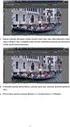 OBSAH ZAČÍNÁME.........................................................7 1 PRVOTNÍ SEZNÁMENÍ.............................................16 Spuštění programu Flash a otevření souboru............... 18
OBSAH ZAČÍNÁME.........................................................7 1 PRVOTNÍ SEZNÁMENÍ.............................................16 Spuštění programu Flash a otevření souboru............... 18
Plugin TIS pro SketchUp. Návod k použití
 Plugin TIS pro SketchUp Návod k použití Pavel Tobiáš ČVUT v Praze Fakulta stavební Obor Geodézie a kartografie 27. listopadu 2013 Obsah 1 Popis programu 2 2 Systémové požadavky 2 3 Instalace programu 2
Plugin TIS pro SketchUp Návod k použití Pavel Tobiáš ČVUT v Praze Fakulta stavební Obor Geodézie a kartografie 27. listopadu 2013 Obsah 1 Popis programu 2 2 Systémové požadavky 2 3 Instalace programu 2
Stručný obsah. Úvod 15. KAPITOLA 1 První kroky v systému Windows 8 19. KAPITOLA 2 Hlavní panel a jeho možnosti 41. KAPITOLA 3 Soubory a složky 51
 Stručný obsah Úvod 15 KAPITOLA 1 První kroky v systému Windows 8 19 KAPITOLA 2 Hlavní panel a jeho možnosti 41 KAPITOLA 3 Soubory a složky 51 KAPITOLA 4 Práce se schránkou 85 KAPITOLA 5 Osobní přizpůsobení
Stručný obsah Úvod 15 KAPITOLA 1 První kroky v systému Windows 8 19 KAPITOLA 2 Hlavní panel a jeho možnosti 41 KAPITOLA 3 Soubory a složky 51 KAPITOLA 4 Práce se schránkou 85 KAPITOLA 5 Osobní přizpůsobení
Obsah. Úvod 15. Vše potřebné o psaní a plánování 27. Oddíl I Preprodukce
 Kapitola 1 Úvod 15 Jaké vybavení je zapotřebí? 18 Co to je digitální video? 18 Co znamená digitalizace? 20 Proč digitální video? 21 O čem se v knize dočtete 23 Část 1: Preprodukce 23 Část 2: Produkce 23
Kapitola 1 Úvod 15 Jaké vybavení je zapotřebí? 18 Co to je digitální video? 18 Co znamená digitalizace? 20 Proč digitální video? 21 O čem se v knize dočtete 23 Část 1: Preprodukce 23 Část 2: Produkce 23
Migrace na aplikaci Outlook 2010
 V tomto průvodci Microsoft Aplikace Microsoft Outlook 2010 vypadá velmi odlišně od aplikace Outlook 2003, a proto jsme vytvořili tohoto průvodce, který vám pomůže se s ní rychle seznámit. Dozvíte se o
V tomto průvodci Microsoft Aplikace Microsoft Outlook 2010 vypadá velmi odlišně od aplikace Outlook 2003, a proto jsme vytvořili tohoto průvodce, který vám pomůže se s ní rychle seznámit. Dozvíte se o
Postup získání licence programu DesignBuilder v4
 Postup získání licence programu DesignBuilder v4 DesignBuilder je tvořen grafickým prostředím propojeným s několika moduly poskytujícími určitou funkci. Budete potřebovat licenci pro každý z modulů, který
Postup získání licence programu DesignBuilder v4 DesignBuilder je tvořen grafickým prostředím propojeným s několika moduly poskytujícími určitou funkci. Budete potřebovat licenci pro každý z modulů, který
Vytváření DVD s DVDStyler
 Vytváření DVD s DVDStyler 21. 8. 2009 Jan Drábek Multimédia 26352 DVDStyler je multiplatformní program (ano, funguje i na Windows) pro vytváření profesionálně vypadajících DVD i interaktivních DVD menu.
Vytváření DVD s DVDStyler 21. 8. 2009 Jan Drábek Multimédia 26352 DVDStyler je multiplatformní program (ano, funguje i na Windows) pro vytváření profesionálně vypadajících DVD i interaktivních DVD menu.
Začněte zde. Podle pokynů na Instalačním listu nainstalujte hardware. Potom pokračujte následujícími kroky a optimalizujte kvalitu tisku.
 Začněte zde Vyrovnání tiskových kazet bez počítače Podle pokynů na Instalačním listu nainstalujte hardware. Potom pokračujte následujícími kroky a optimalizujte kvalitu tisku. 1 Zkontrolujte, zda je v
Začněte zde Vyrovnání tiskových kazet bez počítače Podle pokynů na Instalačním listu nainstalujte hardware. Potom pokračujte následujícími kroky a optimalizujte kvalitu tisku. 1 Zkontrolujte, zda je v
ČSOB Business Connector instalační příručka
 ČSOB Business Connector instalační příručka Obsah 1 Úvod... 2 2 Získání komerčního serverového certifikátu... 2 2.1 Vytvoření žádosti o certifikát v počítači... 2 2.2 Instalace certifikátu na počítač...
ČSOB Business Connector instalační příručka Obsah 1 Úvod... 2 2 Získání komerčního serverového certifikátu... 2 2.1 Vytvoření žádosti o certifikát v počítači... 2 2.2 Instalace certifikátu na počítač...
Instalace programu ProGEO
 Instalace programu ProGEO Obsah dokumentu: 1. Požadavky na systém 2. Průběh instalace 3. Aktivace zakoupené licence 4. Automatické aktualizace Updater 1. Požadavky na systém Softwarové požadavky: MicroStation
Instalace programu ProGEO Obsah dokumentu: 1. Požadavky na systém 2. Průběh instalace 3. Aktivace zakoupené licence 4. Automatické aktualizace Updater 1. Požadavky na systém Softwarové požadavky: MicroStation
Funkce. Porovnání verzí Pinnacle Studio 20. Pinnacle Standard Pinnacle Plus Pinnacle Ultimate. NewBlue efekty (900+ předvoleb a 75+ pluginů)
 Porovnání verzí Pinnacle Studio 20 481 001 000 Funkce Pinnacle Standard Pinnacle Plus Pinnacle Ultimate NewBlue efekty (900+ předvoleb a 75+ pluginů) Podpora 4K Ultra HD Podpora XAVC S XAVC a DVCPRO HD
Porovnání verzí Pinnacle Studio 20 481 001 000 Funkce Pinnacle Standard Pinnacle Plus Pinnacle Ultimate NewBlue efekty (900+ předvoleb a 75+ pluginů) Podpora 4K Ultra HD Podpora XAVC S XAVC a DVCPRO HD
Uživatelský manuál - základ PiPO U6
 Uživatelský manuál - základ PiPO U6 Vítejte Děkujeme za koupi tohoto tabletu. Tablet běží na systému Android 4.2 a má čtyřjádobrý 1,6GHz procesor. Před použitím si prosím přečtěte tento manuál. Klávesy
Uživatelský manuál - základ PiPO U6 Vítejte Děkujeme za koupi tohoto tabletu. Tablet běží na systému Android 4.2 a má čtyřjádobrý 1,6GHz procesor. Před použitím si prosím přečtěte tento manuál. Klávesy
Uživatelský manuál. Kamera se záznamem na MicroSD kartu OXE 14002
 Uživatelský manuál Kamera se záznamem na MicroSD kartu OXE 14002 Úvod Děkujeme, že jste si vybrali náš produkt, monitorovací systém s možností záznamu zvuku a obrazu na paměťovou kartu. Systém dokáže nahrávat
Uživatelský manuál Kamera se záznamem na MicroSD kartu OXE 14002 Úvod Děkujeme, že jste si vybrali náš produkt, monitorovací systém s možností záznamu zvuku a obrazu na paměťovou kartu. Systém dokáže nahrávat
Registrační číslo projektu: CZ.1.07/1.5.00/34.0185. Název projektu: Moderní škola 21. století. Zařazení materiálu: Ověření materiálu ve výuce:
 STŘEDNÍ ODBORNÁ ŠKOLA A STŘEDNÍ ODBORNÉ UČILIŠTĚ NERATOVICE Školní 664, 277 11 Neratovice, tel.: 315 682 314, IČO: 683 834 95, IZO: 110 450 639 Ředitelství školy: Spojovací 632, 277 11 Neratovice tel.:
STŘEDNÍ ODBORNÁ ŠKOLA A STŘEDNÍ ODBORNÉ UČILIŠTĚ NERATOVICE Školní 664, 277 11 Neratovice, tel.: 315 682 314, IČO: 683 834 95, IZO: 110 450 639 Ředitelství školy: Spojovací 632, 277 11 Neratovice tel.:
OBSAH ADOBE DREAMWEAVER CS5 OFICIÁLNÍ VÝUKOVÝ KURZ
 OBSAH ZAČÍNÁME.............................................................11 O edici Oficiální výukový kurz.............................. 11 Potřebné znalosti..........................................
OBSAH ZAČÍNÁME.............................................................11 O edici Oficiální výukový kurz.............................. 11 Potřebné znalosti..........................................
Xtreamer Wonder. Uživatelská příručka CZ
 Xtreamer Wonder Uživatelská příručka CZ Děkujeme Vám za zakoupení Xtreamer Wonder Xtreamer Wonder je zcela nový media hub na bázi Android 4.4 KitKat s čtyřjádrovým ARM Cortex A9 procesorem a grafikou Mali
Xtreamer Wonder Uživatelská příručka CZ Děkujeme Vám za zakoupení Xtreamer Wonder Xtreamer Wonder je zcela nový media hub na bázi Android 4.4 KitKat s čtyřjádrovým ARM Cortex A9 procesorem a grafikou Mali
Uživatelský manuál. XMEye aplikace pro zválený dohled. 1/14
 Uživatelský manuál XMEye aplikace pro zválený dohled 1/14 www.patronum.cz Vítejte! Děkujeme za nákup digitálního videorekordéru PATRONUM! Součástí vlastností tohoto DVR je možnost zváleného dohledu přes
Uživatelský manuál XMEye aplikace pro zválený dohled 1/14 www.patronum.cz Vítejte! Děkujeme za nákup digitálního videorekordéru PATRONUM! Součástí vlastností tohoto DVR je možnost zváleného dohledu přes
Messenger. Novell 1.0 UMÍSTĚNÍ DOKUMENTACE K PROGRAMU NOVELL MESSENGER. www.novell.com STRUČ NÁ ÚVODNÍ PŘ ÍRUČ KA
 Novell Messenger 1.0 STRUČ NÁ ÚVODNÍ PŘ ÍRUČ KA www.novell.com Novell Messenger je produkt, který nezávisle na platformě slouží k rychlému zasílání zpráv v podnicích pomocí adresáře Novell e-directory
Novell Messenger 1.0 STRUČ NÁ ÚVODNÍ PŘ ÍRUČ KA www.novell.com Novell Messenger je produkt, který nezávisle na platformě slouží k rychlému zasílání zpráv v podnicích pomocí adresáře Novell e-directory
SEZNÁMENÍ S PRACOVNÍ PLOCHOU
 OBSAH ZAČÍNÁME O Oficiálním výukovém kurzu.................................. 11 Co nového přináší toto vydání................................. 11 Co je ve verzi Photoshop Extended navíc.......................
OBSAH ZAČÍNÁME O Oficiálním výukovém kurzu.................................. 11 Co nového přináší toto vydání................................. 11 Co je ve verzi Photoshop Extended navíc.......................
Aktualizace softwaru Uživatelská příručka
 Aktualizace softwaru Uživatelská příručka Copyright 2008 Hewlett-Packard Development Company, L.P. Windows je ochranná známka Microsoft Corporation registrovaná v USA. Informace uvedené v této příručce
Aktualizace softwaru Uživatelská příručka Copyright 2008 Hewlett-Packard Development Company, L.P. Windows je ochranná známka Microsoft Corporation registrovaná v USA. Informace uvedené v této příručce
Příručka ke službě Postup instalace služby SMSender na operačních systémech Windows 98, Windows Millenium, Windows 2000, Windows XP
 úvod SMSender Příručka ke službě Postup instalace služby SMSender na operačních systémech Windows 98, Windows Millenium, Windows 2000, Windows XP Verze: 2008-11-11 Licenční ujednání 1994 2008 Ness Logos
úvod SMSender Příručka ke službě Postup instalace služby SMSender na operačních systémech Windows 98, Windows Millenium, Windows 2000, Windows XP Verze: 2008-11-11 Licenční ujednání 1994 2008 Ness Logos
EndNote Web. Stručné informace THOMSON SCIENTIFIC
 THOMSON SCIENTIFIC EndNote Web Stručné informace Web je webový nástroj navržený tak, aby poskytoval studentům a výzkumníkům pomoc při psaní výzkumných prací. Databáze ISI Web of Knowledge a nástroje EndNote
THOMSON SCIENTIFIC EndNote Web Stručné informace Web je webový nástroj navržený tak, aby poskytoval studentům a výzkumníkům pomoc při psaní výzkumných prací. Databáze ISI Web of Knowledge a nástroje EndNote
DoplněkCite While You Write pro aplikaci Microsoft Word
 DoplněkCite While You Write pro aplikaci Microsoft Word Díky doplňku Cite While You Write pro nástroj EndNote Web máte možnost reference a formátované citace či bibliografie při psaní vaší práce v aplikaci
DoplněkCite While You Write pro aplikaci Microsoft Word Díky doplňku Cite While You Write pro nástroj EndNote Web máte možnost reference a formátované citace či bibliografie při psaní vaší práce v aplikaci
Obsah. Úvod... 9 Použité zdroje... 9 O autorovi... 10
 Obsah Obsah Úvod... 9 Použité zdroje... 9 O autorovi... 10 1. Začínáme s počítačem... 11 1.1 Základní části počítače...11 1.1.1 Počítačová skříň...11 1.1.2 Monitor...12 1.1.3 Klávesnice...13 1.1.4 Myš...15
Obsah Obsah Úvod... 9 Použité zdroje... 9 O autorovi... 10 1. Začínáme s počítačem... 11 1.1 Základní části počítače...11 1.1.1 Počítačová skříň...11 1.1.2 Monitor...12 1.1.3 Klávesnice...13 1.1.4 Myš...15
2011 Všechna práva vyhrazena. Stručné pokyny k zařízení Acer ICONIA TAB Model: A500/A501 Původní vydání: 4/2011. Acer ICONIA TAB.
 2011 Všechna práva vyhrazena Stručné pokyny k zařízení Acer ICONIA TAB Model: A500/A501 Původní vydání: 4/2011 Acer ICONIA TAB Číslo modelu: Sériové číslo: Datum zakoupení: Místo zakoupení: Informace o
2011 Všechna práva vyhrazena Stručné pokyny k zařízení Acer ICONIA TAB Model: A500/A501 Původní vydání: 4/2011 Acer ICONIA TAB Číslo modelu: Sériové číslo: Datum zakoupení: Místo zakoupení: Informace o
ŘÍZENÍ AUTOMATICKÉ KOTELNY ESRAK 02.3
 ŘÍZENÍ AUTOMATICKÉ KOTELNY ESRAK 02.3 Program Vývojové prostředí RJK Řízení automatické kotelny počítač ESRAK 02.3 je určen k řízení oběhových čerpadel, směšovacích ventilů, zónových ventilů, bojlerů,
ŘÍZENÍ AUTOMATICKÉ KOTELNY ESRAK 02.3 Program Vývojové prostředí RJK Řízení automatické kotelny počítač ESRAK 02.3 je určen k řízení oběhových čerpadel, směšovacích ventilů, zónových ventilů, bojlerů,
ČEŠKY. Uživatelská příručka pro sluchátka HS-04U
 Uživatelská příručka pro sluchátka HS-04U 1 Obsah 1 Popis sluchátek HS-04U..3 2 Popis zvukové technologie Xear 3D... 4 3 Struktura a přehled funkcí......5 4 Požadavky na systém a instalace... 6 5 Uživatelské
Uživatelská příručka pro sluchátka HS-04U 1 Obsah 1 Popis sluchátek HS-04U..3 2 Popis zvukové technologie Xear 3D... 4 3 Struktura a přehled funkcí......5 4 Požadavky na systém a instalace... 6 5 Uživatelské
Zahájit skenování ze skla tiskárny nebo z automatického podavače dokumentů (ADF). Přistupovat k souborům se skeny uloženým v poštovní schránce.
 Fiery Remote Scan Program Fiery Remote Scan umožňuje spravovat skenování na serveru Fiery server a na tiskárně ze vzdáleného počítače. Prostřednictvím programu Fiery Remote Scan můžete provádět tyto akce:
Fiery Remote Scan Program Fiery Remote Scan umožňuje spravovat skenování na serveru Fiery server a na tiskárně ze vzdáleného počítače. Prostřednictvím programu Fiery Remote Scan můžete provádět tyto akce:
Začínáme s programem QuarkXPress 10.1
 Začínáme s programem QuarkXPress 10.1 OBSAH Obsah Doplňková dokumentace...3 Požadavky na systém...4 Požadavky na systém: Mac OS X...4 Požadavky na systém: Windows...4 Instalování: Mac OS...5 Přidávání
Začínáme s programem QuarkXPress 10.1 OBSAH Obsah Doplňková dokumentace...3 Požadavky na systém...4 Požadavky na systém: Mac OS X...4 Požadavky na systém: Windows...4 Instalování: Mac OS...5 Přidávání
Obsah. 1 Úvod do Visia 2003 15. 2 Práce se soubory 47. Předmluva 11 Typografická konvence použitá v knize 13
 Předmluva 11 Typografická konvence použitá v knize 13 1 Úvod do Visia 2003 15 Visio se představuje 16 Výchozí podmínky 16 Spuštění a ukončení Visia 18 Způsoby spuštění Visia 18 Ukončení práce s Visiem
Předmluva 11 Typografická konvence použitá v knize 13 1 Úvod do Visia 2003 15 Visio se představuje 16 Výchozí podmínky 16 Spuštění a ukončení Visia 18 Způsoby spuštění Visia 18 Ukončení práce s Visiem
Windows Movie Maker 2. Import filmu z kamery do počítače
 www.isspolygr.cz 2. Import filmu z kamery do počítače Vytvořila: Bc. Lea Navrátilová Datum vytvoření: 21. 9. 2012 Strana: 1/13 Škola Ročník Název projektu Číslo projektu Číslo a název šablony Autor Tématická
www.isspolygr.cz 2. Import filmu z kamery do počítače Vytvořila: Bc. Lea Navrátilová Datum vytvoření: 21. 9. 2012 Strana: 1/13 Škola Ročník Název projektu Číslo projektu Číslo a název šablony Autor Tématická
DVD s pracemi (složky s pracemi + složka nahledy hotovych praci prijmeni tam budou vysledky v jpg, pdf, avi nebo animace ve flashi ve formatu swf):
 POKYNY K UKONČENÍ PŘEDMĚTU GRAFIKA, DESIGN a MULTIMÉDIA 2011 POKYNY PRO VYTVORENI DVD S PRACEMI DO PREDMETU POCITACOVA GRAFIKA ----------------------------------------------------------------- Jednotlive
POKYNY K UKONČENÍ PŘEDMĚTU GRAFIKA, DESIGN a MULTIMÉDIA 2011 POKYNY PRO VYTVORENI DVD S PRACEMI DO PREDMETU POCITACOVA GRAFIKA ----------------------------------------------------------------- Jednotlive
Důležité informace o produktu
 Začněte zde Copyright 2015 HP Development Company, L.P. Windows je ochranná známka skupiny společností Microsoft. Informace uvedené v této příručce se mohou změnit bez předchozího upozornění. Jediné záruky
Začněte zde Copyright 2015 HP Development Company, L.P. Windows je ochranná známka skupiny společností Microsoft. Informace uvedené v této příručce se mohou změnit bez předchozího upozornění. Jediné záruky
eses WiFi kamera venkovní 1080P vodotěsná 2MP CMOS Full HD Wanscam K22
 1557744476 eses WiFi kamera venkovní 1080P vodotěsná 2MP CMOS Full HD Wanscam K22 eses WiFi kamera venkovní 1080P vodotěsná 2MP CMOS Full HD Wanscam K22 1. POPIS Proč si právě vybrat tuto kameru? Hned
1557744476 eses WiFi kamera venkovní 1080P vodotěsná 2MP CMOS Full HD Wanscam K22 eses WiFi kamera venkovní 1080P vodotěsná 2MP CMOS Full HD Wanscam K22 1. POPIS Proč si právě vybrat tuto kameru? Hned
1. Začínáme s FrontPage 2003 11
 Úvod 9 1. Začínáme s FrontPage 2003 11 Instalace programu 12 Spuštění a ukončení programu 15 Základní ovládání 16 Hledání souborů 30 Najít a nahradit 31 Tisk 32 Schránka sady Office 34 Nápověda 36 Varianty
Úvod 9 1. Začínáme s FrontPage 2003 11 Instalace programu 12 Spuštění a ukončení programu 15 Základní ovládání 16 Hledání souborů 30 Najít a nahradit 31 Tisk 32 Schránka sady Office 34 Nápověda 36 Varianty
Software Capture Pro. Začínáme. A-61640_cs
 Software Capture Pro Začínáme A-61640_cs Začínáme se softwarem Kodak Capture Pro Software a Capture Pro Limited Edition Instalace softwaru: Kodak Capture Pro Software a Network Edition... 1 Instalace softwaru:
Software Capture Pro Začínáme A-61640_cs Začínáme se softwarem Kodak Capture Pro Software a Capture Pro Limited Edition Instalace softwaru: Kodak Capture Pro Software a Network Edition... 1 Instalace softwaru:
Program Sharpdesk Sharpdesk řešení pro správu dokumentů
 Program Sharpdesk Sharpdesk řešení pro správu dokumentů Práce s firemními informacemi Správa firemních dokumentů Jak zaznamenávat, organizovat a sdílet Vaše informace Sharpdesk je jedním z nejoblíbenějších
Program Sharpdesk Sharpdesk řešení pro správu dokumentů Práce s firemními informacemi Správa firemních dokumentů Jak zaznamenávat, organizovat a sdílet Vaše informace Sharpdesk je jedním z nejoblíbenějších
Nabídka Kupující:
 Nabídka 100814002 Prodávající: Jan Prušák Tylovická 9/200, 155 21 Praha 5 Zličín tel: 607 600 929 e-mail: info@x-computers.eu http://www.x-computers.eu IČO: 71798714, DIČ: CZ8612280501 Živ. list evidenční
Nabídka 100814002 Prodávající: Jan Prušák Tylovická 9/200, 155 21 Praha 5 Zličín tel: 607 600 929 e-mail: info@x-computers.eu http://www.x-computers.eu IČO: 71798714, DIČ: CZ8612280501 Živ. list evidenční
Aktualizace produktu: Instalace síťového operačního systému (NOS) do serveru HP Server tc2100
 Aktualizace produktu: Instalace síťového operačního systému (NOS) do serveru HP Server tc2100 Opravy Příručky pro instalaci síťového operačního systému Strana 2 Použití disku CD-ROM Startup Tabulka nazvaná
Aktualizace produktu: Instalace síťového operačního systému (NOS) do serveru HP Server tc2100 Opravy Příručky pro instalaci síťového operačního systému Strana 2 Použití disku CD-ROM Startup Tabulka nazvaná
Obsah. 1. ČÁST Tisk na stolní tiskárně Kapitola 1. Kapitola 2. Úvod...11. Volba tiskárny a média...15
 Obsah Úvod................................................11 1. ČÁST Tisk na stolní tiskárně Kapitola 1 Volba tiskárny a média................................15 Volba tiskárny....................................16
Obsah Úvod................................................11 1. ČÁST Tisk na stolní tiskárně Kapitola 1 Volba tiskárny a média................................15 Volba tiskárny....................................16
STRUČNÁ PŘÍRUČKA. Instalace ovladačů Nokia Connectivity Cable Drivers
 STRUČNÁ PŘÍRUČKA Instalace ovladačů Nokia Connectivity Cable Drivers Obsah 1. Úvod...1 2. Nutné podmínky...1 3. Instalace Ovladačů Nokia Connectivity Cable Drivers...2 3.1 Před začátkem instalace...2 3.2
STRUČNÁ PŘÍRUČKA Instalace ovladačů Nokia Connectivity Cable Drivers Obsah 1. Úvod...1 2. Nutné podmínky...1 3. Instalace Ovladačů Nokia Connectivity Cable Drivers...2 3.1 Před začátkem instalace...2 3.2
Pinnacle Studio 14. Josef Pecinovský. Obsah. Odpovědný redaktor Ing. Pavel Němeček Sazba Jana Davídková Počet stran 128 První vydání, Praha 2010
 Obsah Josef Pecinovský Pinnacle Studio 14 Vydala Grada Publishing, a.s. U Průhonu 22, Praha 7 jako svou 3931. publikaci Odpovědný redaktor Ing. Pavel Němeček Sazba Jana Davídková Počet stran 128 První
Obsah Josef Pecinovský Pinnacle Studio 14 Vydala Grada Publishing, a.s. U Průhonu 22, Praha 7 jako svou 3931. publikaci Odpovědný redaktor Ing. Pavel Němeček Sazba Jana Davídková Počet stran 128 První
WinTV-HVR-930C-HD WinTV-HVR-930C WinTV-HVR-900-HD WinTV-HVR-900
 WinTV-HVR-930C-HD WinTV-HVR-930C WinTV-HVR-900-HD WinTV-HVR-900 Stručný průvodce instalací Hauppauge Computer Works, Ltd Bank Chambers 6-10 Borough High Street London SE1 9QQ tel: (+44) 0207 378 1997 fax:
WinTV-HVR-930C-HD WinTV-HVR-930C WinTV-HVR-900-HD WinTV-HVR-900 Stručný průvodce instalací Hauppauge Computer Works, Ltd Bank Chambers 6-10 Borough High Street London SE1 9QQ tel: (+44) 0207 378 1997 fax:
Aktualizace softwaru Uživatelská příručka
 Aktualizace softwaru Uživatelská příručka Copyright 2009 Hewlett-Packard Development Company, L.P. Windows je ochranná známka Microsoft Corporation registrovaná v USA. Informace uvedené v této příručce
Aktualizace softwaru Uživatelská příručka Copyright 2009 Hewlett-Packard Development Company, L.P. Windows je ochranná známka Microsoft Corporation registrovaná v USA. Informace uvedené v této příručce
Videosekvence. vznik, úpravy, konverze formátů, zachytávání videa...
 Videosekvence vznik, úpravy, konverze formátů, zachytávání videa... VIDEOSEKVENCE (VIDEO) Sekvence obrázků rychle po sobě jdoucích (např. 60 snímků za sekundu) tak, že vznikne pro diváka iluze pohybu.
Videosekvence vznik, úpravy, konverze formátů, zachytávání videa... VIDEOSEKVENCE (VIDEO) Sekvence obrázků rychle po sobě jdoucích (např. 60 snímků za sekundu) tak, že vznikne pro diváka iluze pohybu.
Návod k použití aplikace Reliview
 Návod k použití aplikace Reliview 1. Představení funkcí aplikace Tato aplikace je určena k připojení mobilních telefonů Android a Iphone na kamery a rekordéry Relicam. 1. Zajišťuje příjem obrazu z kamer
Návod k použití aplikace Reliview 1. Představení funkcí aplikace Tato aplikace je určena k připojení mobilních telefonů Android a Iphone na kamery a rekordéry Relicam. 1. Zajišťuje příjem obrazu z kamer
